VS2017 安装打包插件的图文教程
安装
打开VS2017:工具 --> 扩展和更新 --> 联机,搜索Microsoft Visual Studio 2017 Installer Projects,如下图:
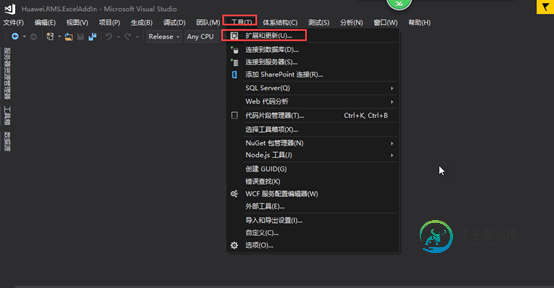

在搜索中输入:Microsoft Visual Studio 2017 Installer Projects,搜索结果如下:
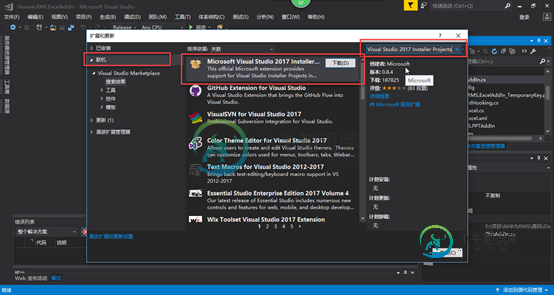
下载Microsoft Visual Studio 2017 Installer Projects,如下图:
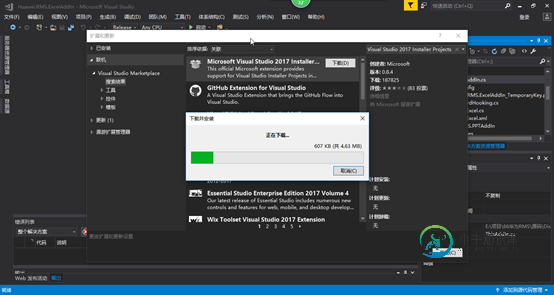
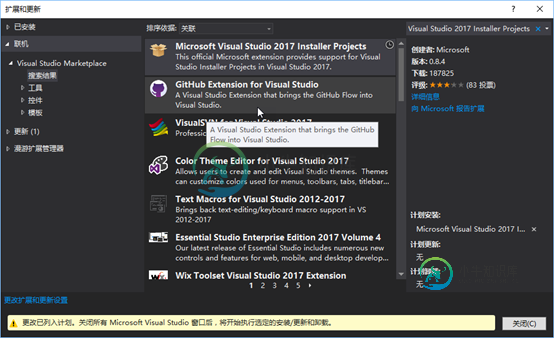
按照提示,关闭所有VS窗口,自动安装,如下图:
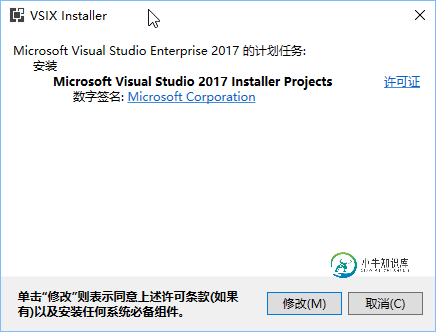
选择【修改】

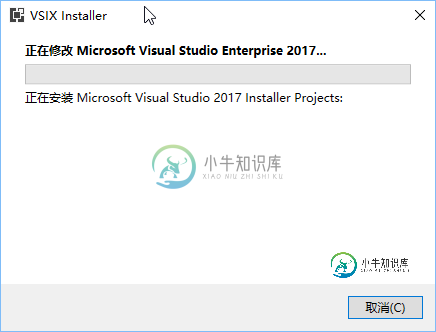
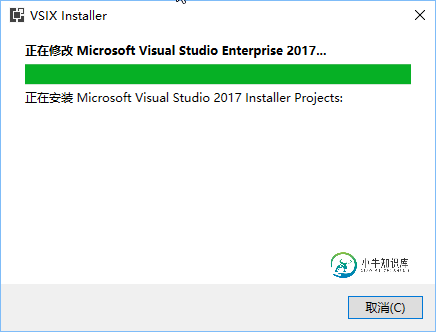
安装完成
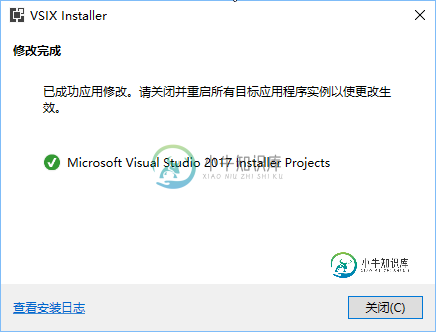
看看安装日志,了解下安装html" target="_blank">过程,如图:
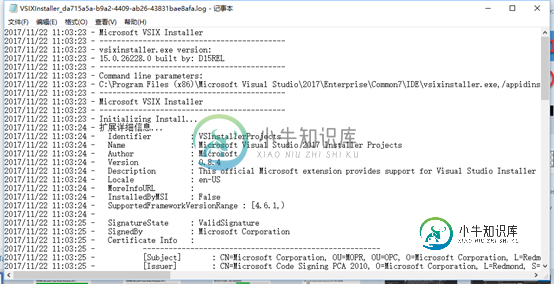
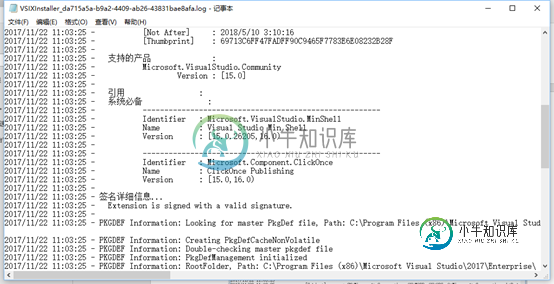
新建项目
安装好。打开VS2017,在需要安装的解决方下,开始新建安装项目,如下图:
【新建】-【项目】-【已安装】-【模板】-【其他项目类型】-【Visual studio Installer】,如图:
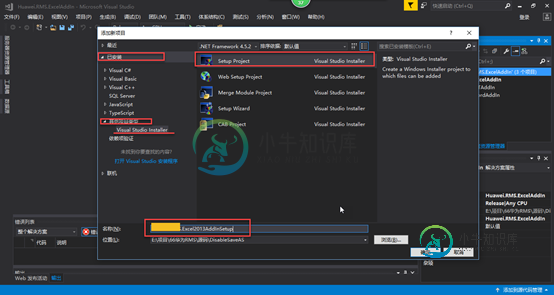
选择【setup project】如图:

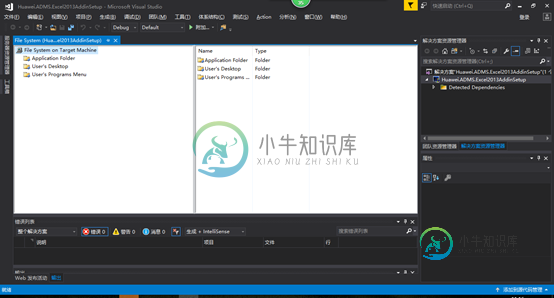
添加入口文件,项目输出,选择解决方案点Add,如图所示:
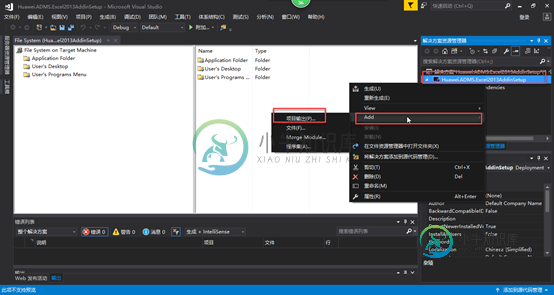
弹出项目输出窗口,如下图:
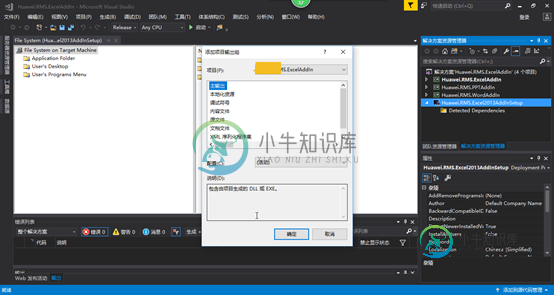
创建快捷方式,右键主输出,如下图:
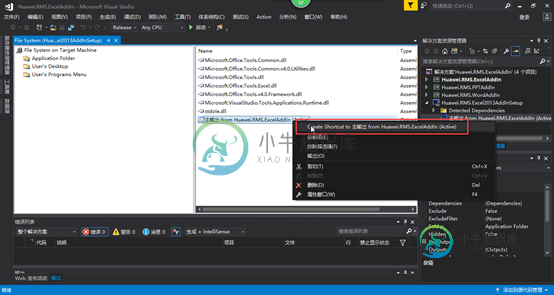
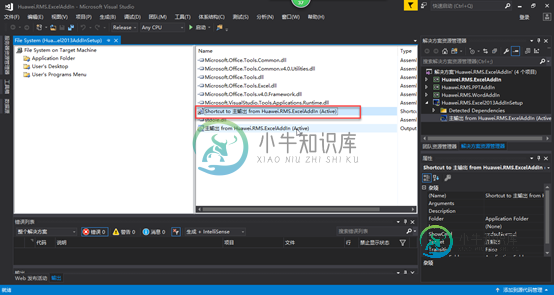
对快捷方式重新命名,如下图:
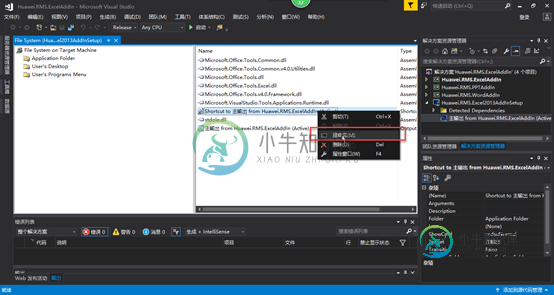
讲快捷方式拖到User's Desktop,如图:
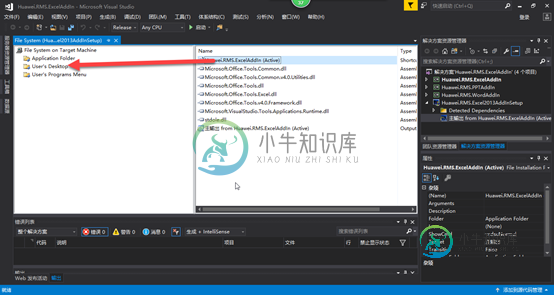
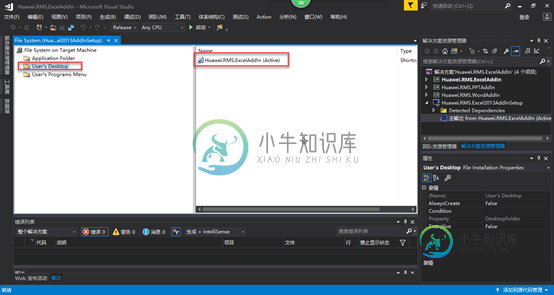
在User's Programs Menu 添加文件夹(你的项目名) --> 双击选中文件夹 -->在右边右击 --> 创建新的快捷方式 --> 选择Applicaiton Folder --> 主输出 XXX --> 确定,如图:
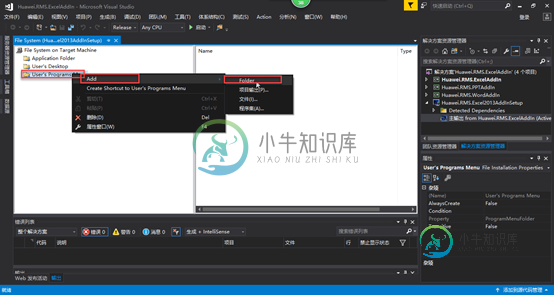
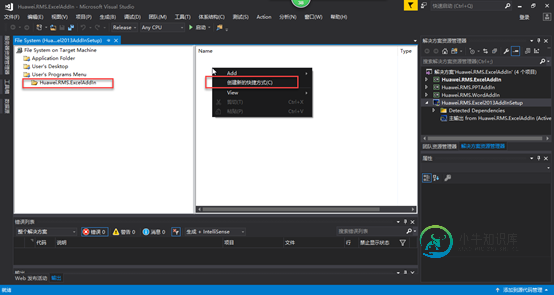
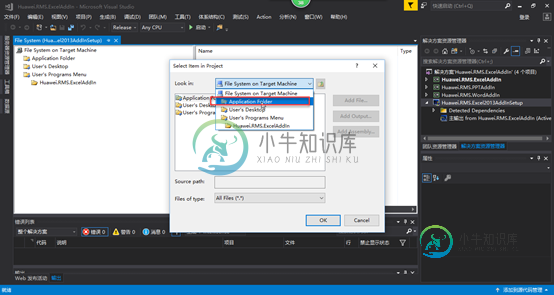
点【OK】即可
最后生成,如图:
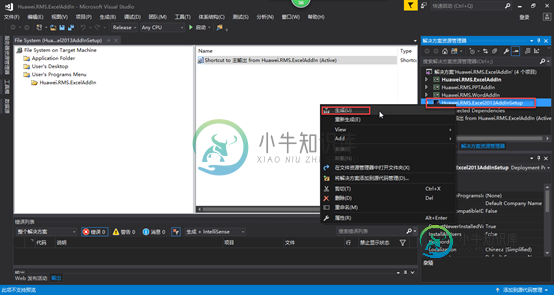
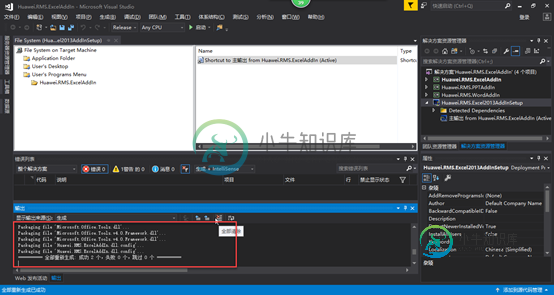
注意.NET框架,我们注意下,错误信息

这个信息告诉我们目前打包的.NET框架是4.6.1.与要打包的应用程序不匹配,我们要打包的.NET框架是4.5.2,如下图:
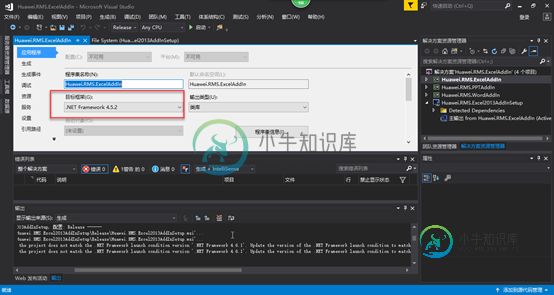
于是我们修改.NET框架,修改如下
右键打包解决方案-【属性】,如图:
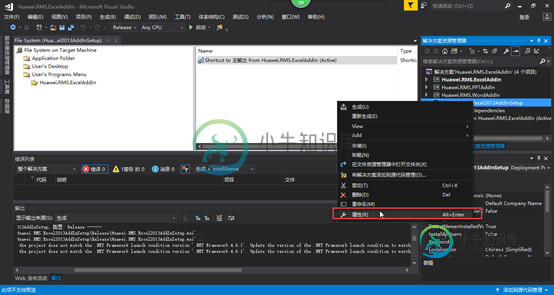
选择前提条件,如下图:
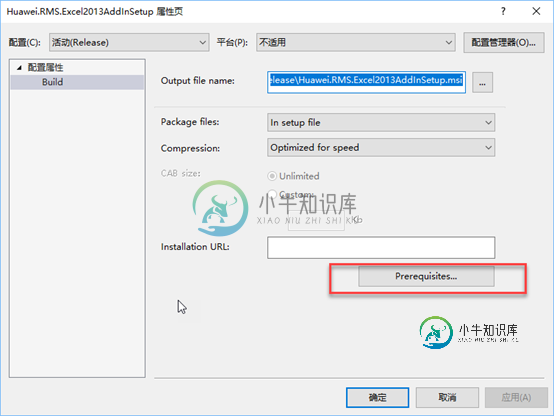
打开后如下图,看到刚才错误的框架
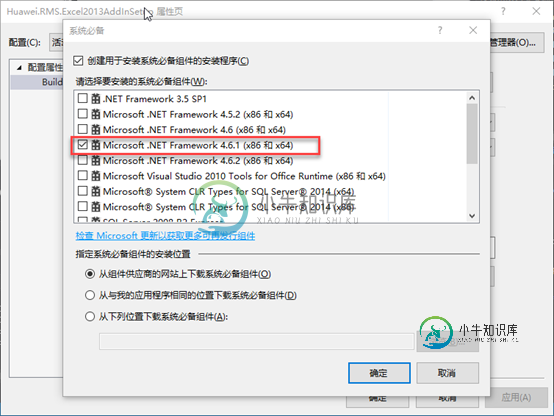
我们修改成与打包方案一样的。框架。看看要打包的项目的.NET框架。如下图
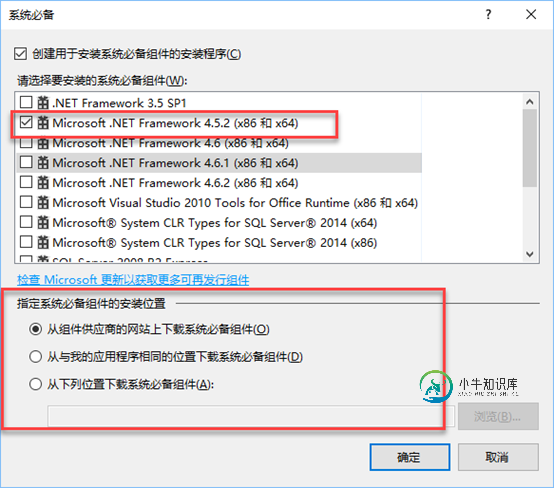
确定,同时再重新生成一次即可
以上这篇VS2017 安装打包插件的图文教程就是小编分享给大家的全部内容了,希望能给大家一个参考,也希望大家多多支持小牛知识库。
-
本文向大家介绍Node.js插件安装图文教程,包括了Node.js插件安装图文教程的使用技巧和注意事项,需要的朋友参考一下 Node.js简介 Node.js是一个Javascript运行环境(runtime)。实际上它是对Google V8引擎进行了封装。V8引 擎执行Javascript的速度非常快,性能非常好。Node.js对一些特殊用例进行了优化,提供了替代的API,使得V8在非浏览器环境
-
本文向大家介绍Pycharm 安装 idea VIM插件的图文教程详解,包括了Pycharm 安装 idea VIM插件的图文教程详解的使用技巧和注意事项,需要的朋友参考一下 直接在线安装 1、File->Settings->Plugins->Install JetBrains Plugins 2、点击install安装ideavim 3、也许需要的切换vim模式和pychar模式 快捷键:Ctr
-
本文向大家介绍VS2019简单快速的打包可安装项目(图文教程),包括了VS2019简单快速的打包可安装项目(图文教程)的使用技巧和注意事项,需要的朋友参考一下 一、准备工作 (一)教程以"Hello World"为例: (二)安装VS自带打包插件 下面是一系列的安装需要走的步骤,就不详细介绍了。 二、开始打包 (一)右键解决方案->添加->新建项目 (二)新建一个Setup Project (三)
-
本文向大家介绍Python安装图文教程 Pycharm安装教程,包括了Python安装图文教程 Pycharm安装教程的使用技巧和注意事项,需要的朋友参考一下 本教程为大家分享了Pycharm及Python安装的详细步骤,供大家参考,具体内容如下 第一步:安装python 1 首先进入网站下载:点击打开链接,进入之后如下图,选择图中红色圈中区域进行下载 2 双击exe文件进行安装,如下图,并按照圈
-
本文向大家介绍pycharm安装图文教程,包括了pycharm安装图文教程的使用技巧和注意事项,需要的朋友参考一下 pycharm是编辑python很好使用的工具。下面看看如何安装pycharm 工具/原料:pycharm安装包 方法/步骤: 在网上下载pycharm安装包,比如下面这种格式。 双击运行,进入安装向导界面。点击“NEXT” 同意许可条款。 选择安装位置,尽量不要安装在系统盘。 这是
-
本文向大家介绍NodeJS安装图文教程,包括了NodeJS安装图文教程的使用技巧和注意事项,需要的朋友参考一下 本文实例为大家分享了NodeJS安装教程,供大家参考,具体内容如下 1.想要使用Node.js,必须先配置开发环境。进入Node.js官网下载指定平台安装包(nodejs.org),Windows系统下载安装红框的安装包,macOS 下载安装蓝框的安装包,看清楚自己电脑是32位还是64位

